As traduções são geradas por tradução automática. Em caso de conflito entre o conteúdo da tradução e da versão original em inglês, a versão em inglês prevalecerá.
Criação de tópicos do Amazon QuickSight Q
| Aplica-se a: Enterprise Edition |
| Público-alvo: QuickSight administradores e autores da Amazon |
Para ativar as perguntas para seus conjuntos de dados, você precisa criar um tópico. QuickSight fornece um fluxo de trabalho guiado para a criação de tópicos. Você pode sair do fluxo de trabalho guiado e retornar a ele mais tarde, sem interromper seu trabalho.
Existem duas maneiras de criar um tópico:
-
Crie o tópico selecionando um conjunto de dados. Ao criar tópicos na Amazon QuickSight, você pode adicionar vários conjuntos de dados a eles e também habilitar os tópicos nas análises.
-
Crie o tópico usando uma análise. Quando você cria um tópico em uma análise ou vincula um tópico existente a uma análise, a preparação automatizada de dados para Q aprende com a maneira como você analisa seus dados e a aplica automaticamente ao seu tópico Q. Para obter mais informações, consulte Usando Q Topics em planilhas na Amazon QuickSight.
Depois de compartilhar seu tópico com QuickSight os leitores e eles o usarem para fazer perguntas na barra Q, você poderá ver um resumo do desempenho do tópico. Você também pode ver uma lista de tudo que os usuários perguntaram e até que ponto Q respondeu bem, além de todas as respostas que você verificou. Analisar o feedback é importante para que Q possa continuar fornecendo aos usuários corporativos as visualizações e respostas corretas às perguntas deles.
Criar um tópico
Use o procedimento a seguir para criar um tópico.
Para criar um tópico
-
Na página QuickSight inicial, escolha Tópicos.
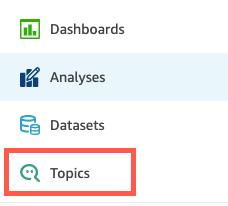
-
Na página Tópicos que é aberta, escolha Novo tópico no canto superior direito.
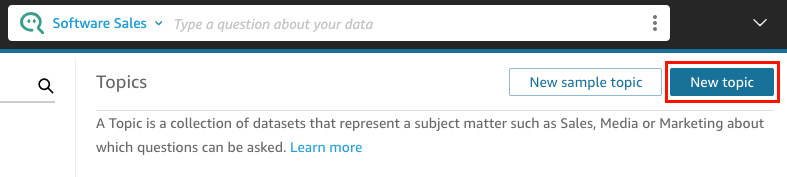
-
Na página Novo tópico que é aberta, faça o seguinte:
-
Em Nome do tópico, insira um nome descritivo para o tópico.
Seus usuários corporativos identificam o tópico por esse nome e o usam para fazer perguntas.
-
Em Descrição, insira uma descrição para o tópico.
Seus usuários podem usar essa descrição para obter mais detalhes sobre o tópico.
-
Escolha Continuar.
-
-
Na página Adicionar dados ao tópico que é aberta, escolha uma das seguintes opções:
-
Para adicionar um ou mais conjuntos de dados que você possui ou para os quais tem permissão, escolha Conjuntos de dados e, em seguida, selecione os conjuntos de dados que você deseja adicionar.
-
Para adicionar conjuntos de dados de painéis que você criou ou que foram compartilhados com você, escolha Conjuntos de dados em um painel e selecione um painel na lista.
-
-
Escolha Adicionar dados.
Seu tópico é criado e a página desse tópico é aberta. A próxima etapa é configurar os metadados do tópico natural-language-friendly para torná-los acessíveis aos seus leitores. Para obter mais informações, consulte Criando tópicos da Amazon QuickSight Q natural-language-friendly. Ou vá para o próximo tópico para explorar o espaço de trabalho do tópico.